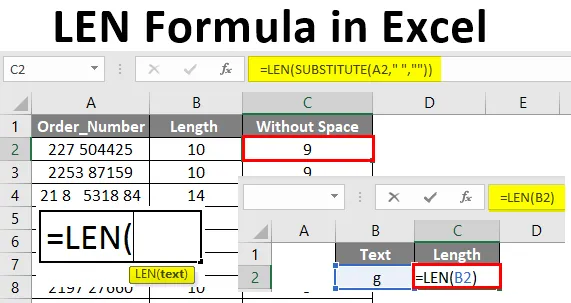
Exceli LEN valem (sisukord)
- Sissejuhatus LEN-i vormelisse Excelis
- Kuidas kasutada LEN-i valemit Excelis?
Sissejuhatus LEN-i vormelisse Excelis
LEN-funktsioon, mis on liigitatud tekstfunktsioonide alla excelis. LEN-i kasutatakse teksti või stringi tähemärkide arvu loendamiseks. Spetsiaalseid märke, tühikut, numbreid, tähti jne sisaldava stringi pikkuse arvutamiseks kasutatakse pikkuse funktsiooni. See loendab stringi märgid koos tühikute või erimärkidega. See tagastab numbri väljundina alati. Stringi saab funktsioonis otseselt mainida, väljendades stringi kahekordse tsitaadina või viidates lahtrile. Kui lahter sisaldab teksti või stringi, mille abil soovite leida tähemärkide arvu, saab lahtri aadressi kasutada funktsiooni LEN abil.
LEN tähistab pikkuse lühikest vormi. See on tekstfunktsioon tagastab stringi lisatud tähemärkide arvu. Funktsioon LEN töötab loendusfunktsioonina teksti tähemärkide loendamiseks. See arvutab ruumi, numbrid, erimärgid, tähemärgid jne.
Funktsioon LEN jaoks:
Funktsioon LEN tagastab tekstistringi tähemärkide arvu.
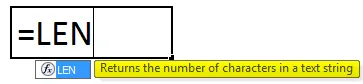
LEN valem:
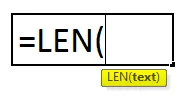
- Tekst on kohustuslik argument.
- Tekst võib olla string, mille abil soovite loendada tähemärkide arvu, või lahtri viide, mis koosneb tekstistringist, mida soovite loendada.
Kuidas kasutada LEN-i valemit Excelis?
Exceli LEN-valem on väga lihtne ja hõlbus. Mõistame, kuidas LEN-i valemit Excelis kasutada, koos mõne näitega.
Selle LEN Vormel Exceli malli saate alla laadida siit - LEN Vormel Exceli mallNäide nr 1 - saate teada teksti pikkuse
Antud näites selgitame välja veerus “Ettevõtte nimi” oleva teksti pikkuse.
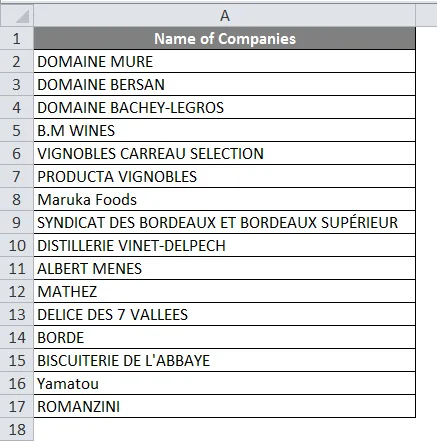
Iga nime pikkuse saamiseks valemis = LEN (A2) lahtrisse B2.
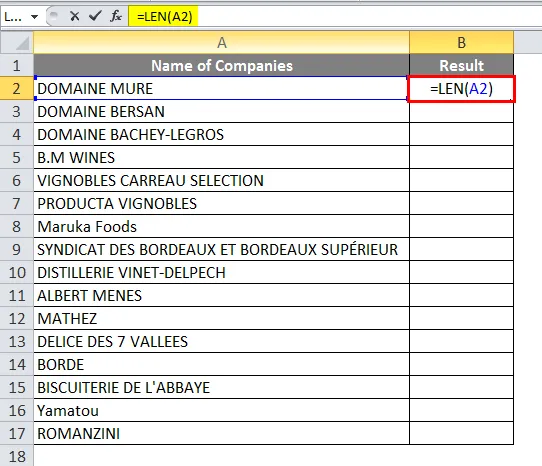
Pärast Len'i valemi rakendamist saadakse allpool toodud tulemus.
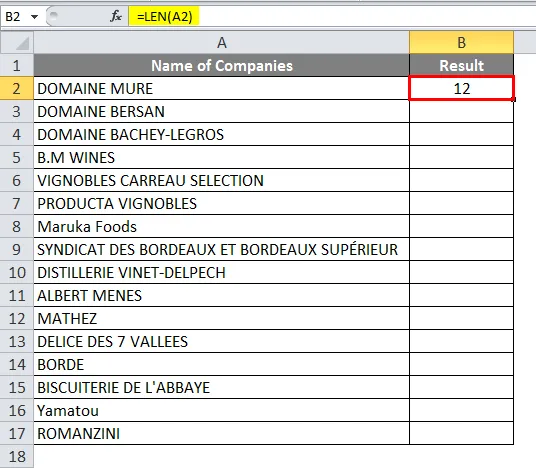
Ülejäänud lahtrite jaoks lohistage sama valem.
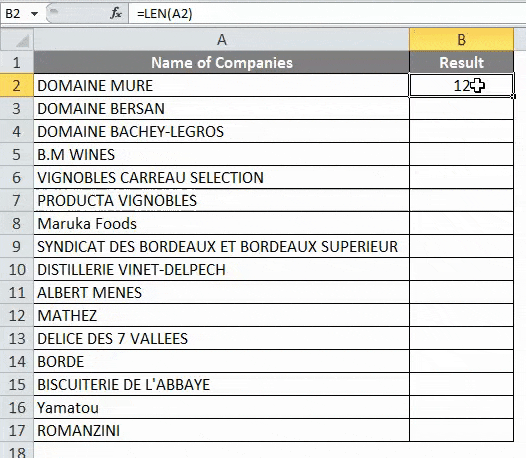
Näide 2 - arvutage pikkus erinevate tähemärkidega tekstis
Allpool on näide sellest, kuidas pikkus arvutatakse erinevate tähemärkidega tekstis.
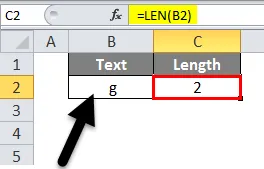
Pikkus tuvastatakse 2-ga, kuna enne antud märki on ruumi.
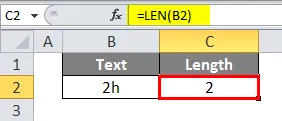
Tekst koosneb ainult kahest märgist ja pikkus tagastatakse 2-na.
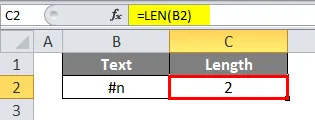
Tekst sisaldas erimärki ja seda arvestatakse koos tekstiga. Kontrollimise ajal näete seal lahtris ainult kahte tähemärki, kuid pikkuseks on määratud 15. See juhtus paari juhitava tühiku ja numbrite vahelise tühiku tõttu.
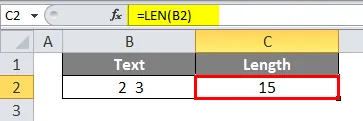
Rakendage valem lahtrisse C2.
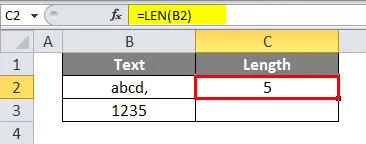
Samamoodi rakendage sama valem lahtris C3.
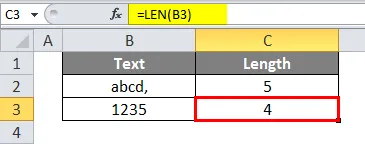
Kuvatakse iga teksti pikkus ja esimeses tekstis on erimärk ja see arvestatakse pikkusevalemiga.
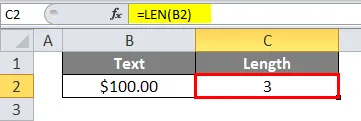
LEN-vormel ei arvesta vormingu pikkust, siin arvutatakse ainult 100 arv.
Näide 3 - topelt tsitaadi kasutamine Len-funktsioonis
Võite stringi anda otse funktsioonile LEN, kus stringi mainitakse topeltjutumuses.
= LEN (“See on len funktsioon”)
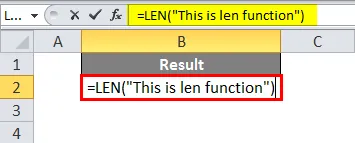
Tulemus on järgmine.
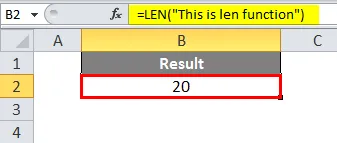
Näide 4 - märkide väljajätmine, va lisaruumid
Meil on tellimisnumbrite üksikasjad. Ja kui me rakendame Exceli LEN valemit, tagastati tähemärkide arv. Kuid see hõlmas soovimatuid tühikuid numbrite vahel.
Rakendage lahtris B2 LEN valemit.
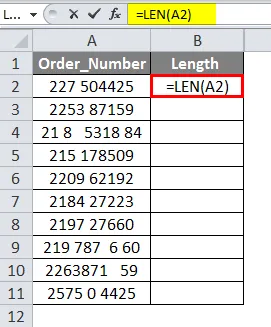
Tulemus on järgmine.
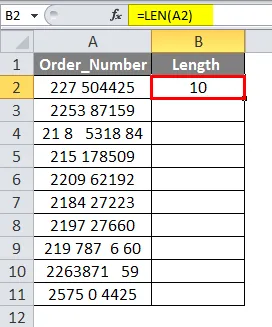
Lohistage lahter B2. Tagastatud märkide arv. Numbrid hõlmasid numbrite vahelist tühikut, nii et pikkus pole ainulaadne.
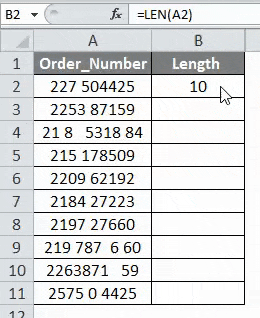
Tähemärkide arvu saamiseks pärast nende täiendavate tühikute vältimist kasutame asendamisfunktsiooni koos Exceli LEN valemiga. Valige lahter C2 ja rakendage valemit = LEN (SUBSTITUTE (A2, ”“, ””))
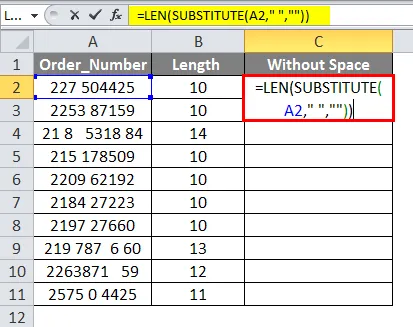
Tulemus on järgmine.
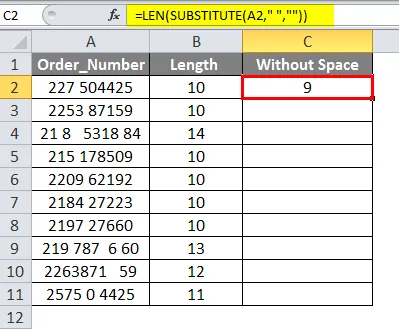
Lohistage valem ülejäänud lahtrisse. SUBSTITUTE (A2, ”“, ””)) ja töötage seejärel LEN valemiga. Funktsioon 'SUBSTITUTE (A2, ' ', ' ')' asendab tühikud nulliga. Valem töötab stringina või tekstina, mis on antud C2-s, tühik asendatakse C2-s nulliga.
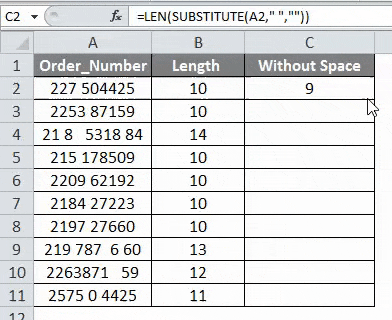
Ja valem LEN (SUBSTITUTE (A2, ”“, ””)) leiab pärast tühiku asendamist C2 tähemärkide arvu. Soovimatute tühikute eemaldamisel tagastati tähemärkide arvuga sama väärtus.
LEN-i vormeli kohta Excel'is meelde tuletavad asjad
- Funktsioon LEN tagastab alati numbri. LEN-funktsiooni saab kasutada, kombineerides seda teiste Exceli funktsioonidega.
- Kärbimisfunktsiooni saab kasutada koos funktsiooniga LEN, et tagastada tähemärkide arv pärast esi- ja lõppvahemike eemaldamist.
- LEN aktsepteerib lahtriviidet või teksti otse argumendina ja tagastab tähemärkide arvu.
- Funktsioon LEN arvutab tähemärkide arvu koos tühikute, erimärkide, numbrite ja tekstiga.
- Kui lahter on tühi, tagastab funktsioon LEN väärtuse „0”. LEN ei arvesta vormindamise pikkust.
- Asendusfunktsioon asendab numbrite vahelise tühiku.
Soovitatavad artiklid
See on olnud LEN-i valemi juhend Excelis. Siin arutatakse, kuidas kasutada LEN-i valemit Excelis koos praktiliste näidete ja allalaaditava excelimalliga. Võite vaadata ka meie teisi soovitatud artikleid -
- Kuupäeva valem Excelis
- HLOOKUPi valem Excelis
- Exceli RATE valem
- Krahvide valem Excelis